Cómo forzar la eliminación de archivos en Windows 10
Publicado: 2021-11-15
Para optimizar el espacio de almacenamiento del sistema, debe eliminar archivos innecesarios en su sistema con frecuencia. Esto ayuda a mejorar la velocidad y el rendimiento del sistema operativo. Sin embargo, es posible que se dé cuenta de que no puede eliminar archivos o carpetas en Windows 10. Es posible que se encuentre con un archivo que se niega a borrar sin importar cuántas veces presione la tecla Eliminar o lo arrastre a la Papelera de reciclaje . Es posible que reciba notificaciones como Elemento no encontrado , No se pudo encontrar este elemento y La ubicación no está disponible errores al eliminar ciertos archivos o carpetas. Entonces, si también encontró este problema, le mostraremos cómo forzar la eliminación de archivos en Windows 10.

Contenido
- Cómo forzar la eliminación de archivos en Windows 10
- ¿Por qué no puede eliminar archivos en Windows 10?
- Solución de problemas básicos
- Método 1: Cerrar procesos de archivos/carpetas en el Administrador de tareas
- Método 2: cambiar la propiedad del archivo o la carpeta
- Método 3: Eliminar archivo/carpeta a través del símbolo del sistema
- Método 4: reparar archivos de sistema corruptos y sectores defectuosos en el disco duro
- Método 5: habilitar la cuenta de administrador oculta
- Método 6: eliminar archivos en modo seguro
- Método 7: escanear en busca de virus y amenazas
- Método 8: eliminar la interferencia de antivirus de terceros (si corresponde)
Cómo forzar la eliminación de archivos en Windows 10
Nota: Tenga en cuenta que los archivos del sistema operativo Windows están protegidos contra la eliminación , ya que hacerlo podría crear problemas con el sistema operativo. Así que asegúrese de no eliminar ninguno de estos archivos. En caso de que algo salga mal, se debe preparar una copia de seguridad del sistema con anticipación.
¿Por qué no puede eliminar archivos en Windows 10?
Estas son las posibles razones por las que no puede eliminar archivos o carpetas en Windows 10:
- El archivo está actualmente abierto en el sistema.
- El archivo o carpeta tiene un atributo de solo lectura, es decir, está protegido contra escritura.
- Archivo o carpeta dañados
- Disco duro corrupto.
- Permiso insuficiente para borrar.
- Si intenta eliminar un archivo o una carpeta de un dispositivo externo montado , aparecerá un mensaje de acceso denegado .
- Papelera de reciclaje llena: en la pantalla del escritorio, haga clic con el botón derecho en Papelera de reciclaje y elija la opción Vaciar papelera de reciclaje , como se muestra.
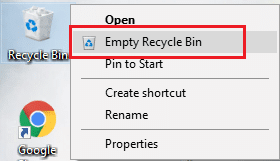
Solución de problemas básicos
Realice estos pasos básicos de solución de problemas para solucionar fácilmente este problema:
- Cierra todos los programas que se estén ejecutando en tu PC.
- Reinicie su PC .
- Escanee su computadora para encontrar virus/malware y elimínelo.
Método 1: Cerrar procesos de archivos/carpetas en el Administrador de tareas
Un archivo que está abierto en cualquier programa no se puede eliminar. Intentaremos finalizar el proceso de archivo como Microsoft Work usando el Administrador de tareas, de la siguiente manera:
1. Haga clic derecho en la barra de tareas y seleccione Administrador de tareas , como se muestra.
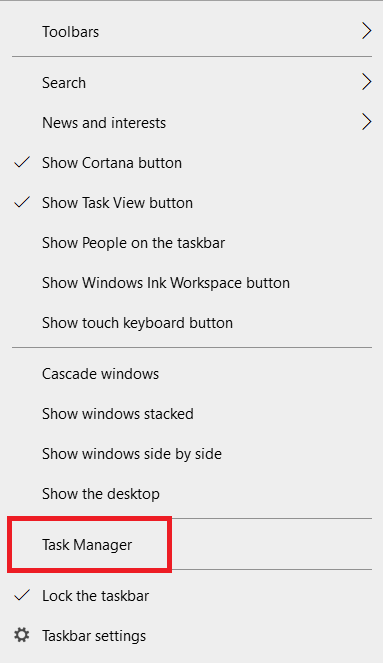
2. Seleccione Microsoft Word y haga clic en Finalizar tarea , como se resalta.
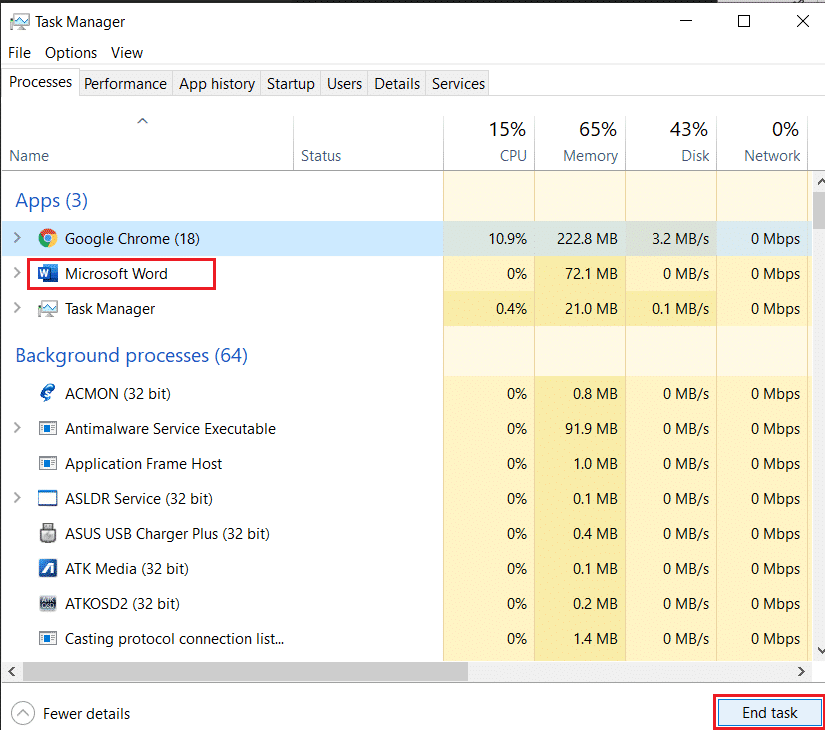
3. Luego, intente eliminar el archivo .docx nuevamente.
Nota: Puede seguir el mismo proceso para cualquier tipo de archivo que desee eliminar.
Lea también: Cómo finalizar una tarea en Windows 10
Método 2: cambiar la propiedad del archivo o la carpeta
Aquí se explica cómo forzar la eliminación de un archivo en Windows 10 cambiando la propiedad de ese archivo o carpeta:
1. Haga clic derecho en el archivo que desea eliminar y haga clic en Propiedades , como se muestra a continuación.
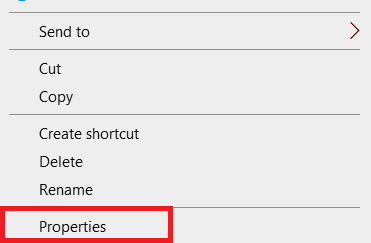
2. Haga clic en Avanzado en la pestaña Seguridad .
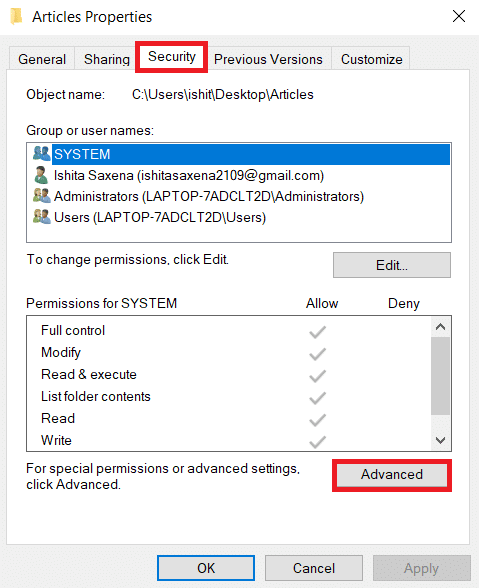
3. Haga clic en Cambiar junto al nombre del propietario .
Nota: En algunas situaciones, System aparece como propietario, mientras que en otras; Instalador de confianza .
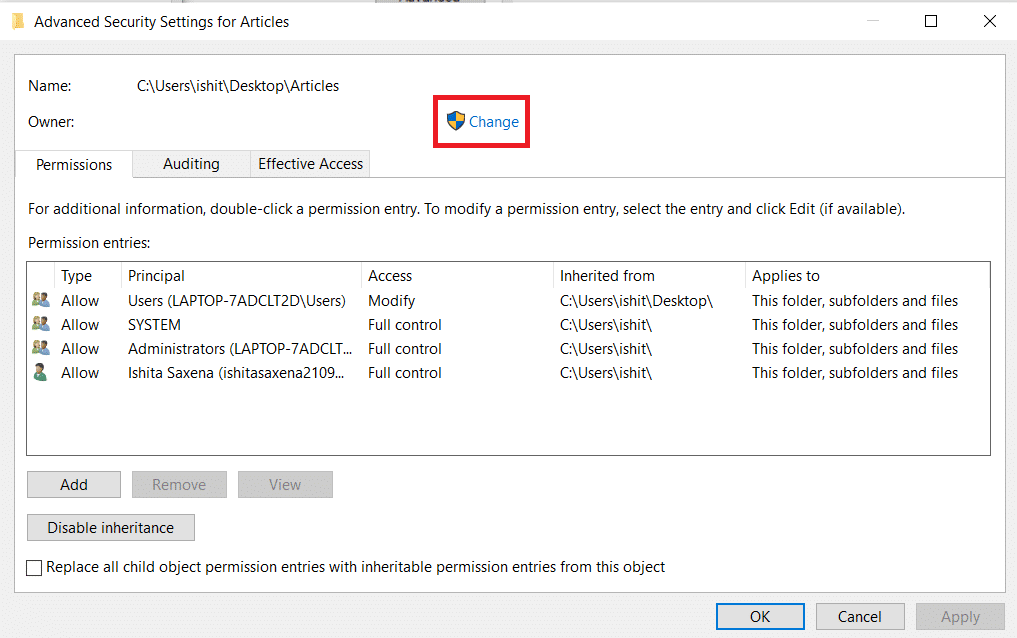
4. Ingrese el nombre de usuario en el campo Ingrese el nombre del objeto para seleccionar .
5. Haga clic en Verificar nombres . Cuando se reconozca el nombre, haga clic en Aceptar .
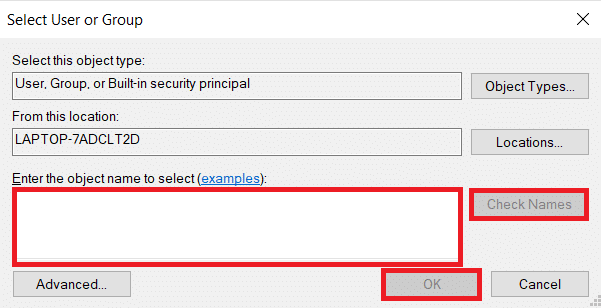
Notará que el nombre del Propietario ha cambiado al nombre de usuario que proporcionó.
6. Marque la casilla marcada Reemplazar propietario en subcontenedores y objetos y haga clic en Aplicar . Luego, reinicie su PC con Windows 10.
7. Nuevamente, navegue a Configuración de seguridad avanzada para la carpeta siguiendo los pasos 1 y 2 .
8. En la pestaña Permisos , marque la casilla titulada Reemplazar todas las entradas de permisos de objetos secundarios con entradas de permisos heredables de este objeto que se muestra resaltado. Haga clic en Aceptar y cierre la ventana.
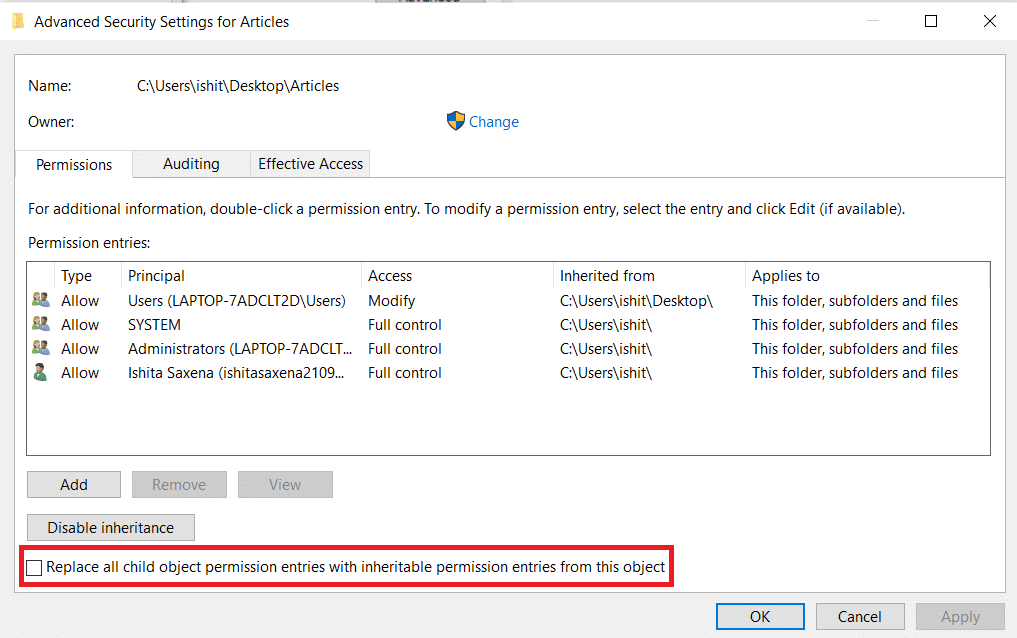
9. Vuelva a la ventana Propiedades de la carpeta . Haga clic en Editar en la pestaña Seguridad .
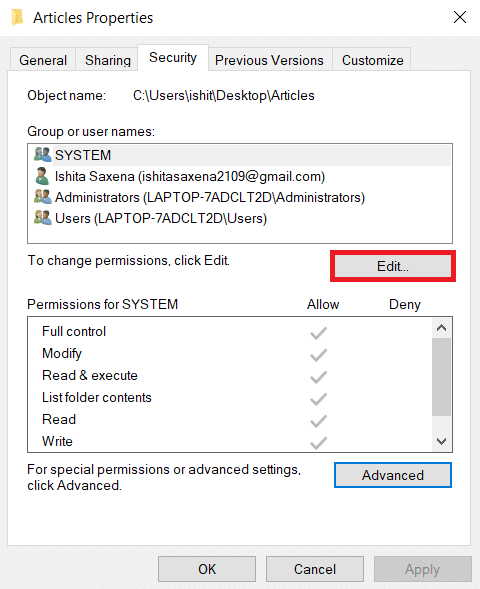
10. En la ventana Permisos para <nombre de usuario> , marque la opción Control total y haga clic en Aceptar .
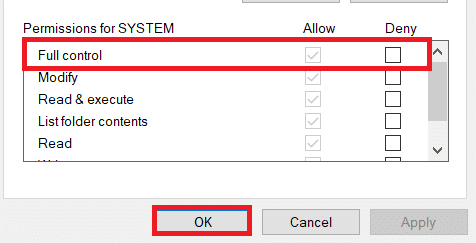
11. Abra el archivo o la carpeta en el Explorador de archivos y presione las teclas Mayús + Supr para eliminarlo de forma permanente.
Método 3: Eliminar archivo/carpeta a través del símbolo del sistema
La mayoría de las veces, es más rápido y más fácil hacer cosas con líneas de comando simples. Aquí se explica cómo forzar la eliminación de un archivo en Windows 10:
1. Presione la tecla de Windows , escriba Símbolo del sistema y haga clic en Ejecutar como administrador , como se muestra.
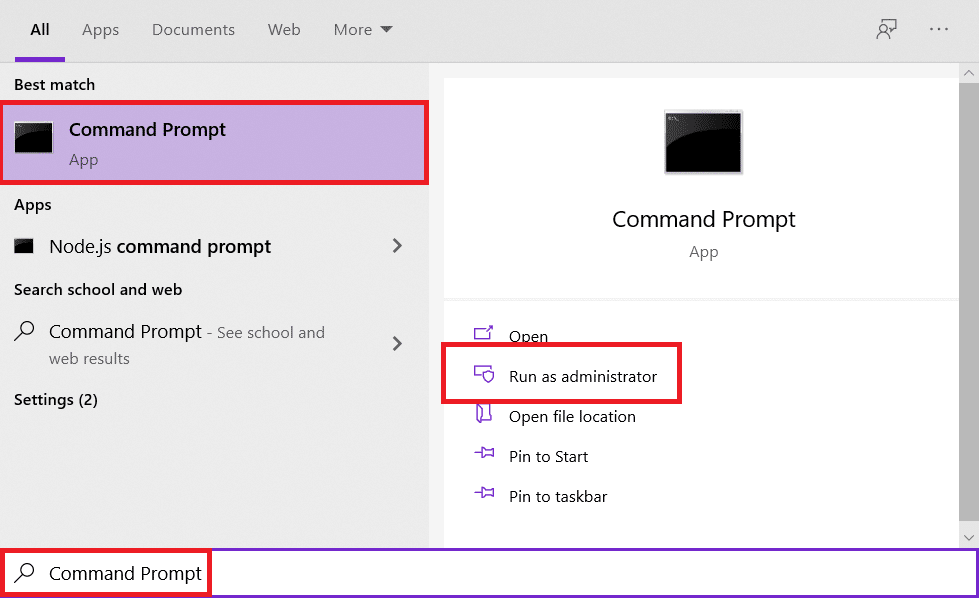
2. Escriba del , seguido de la ruta de la carpeta o el archivo que desea eliminar y presione Enter .
Por ejemplo, hemos representado el comando de eliminación para el archivo de texto llamado Armed from C drive .
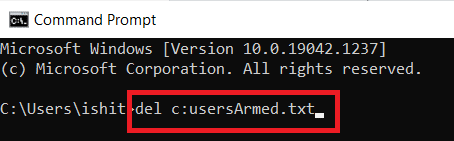
Nota: Si no recuerda el nombre exacto del archivo, escriba el comando tree /f . Verá un árbol de todos los archivos y carpetas anidados aquí.
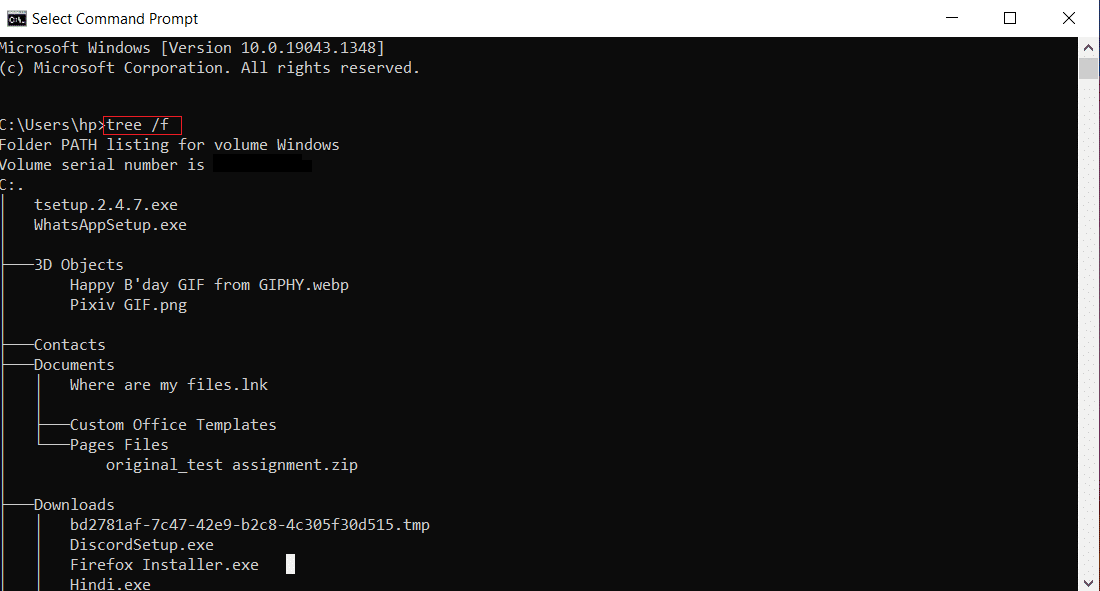
Una vez que determine la ruta para el archivo o la carpeta deseados, implemente el paso 2 para eliminarlo.
Lea también: Arreglar el símbolo del sistema aparece y luego desaparece en Windows 10
Método 4: reparar archivos de sistema corruptos y sectores defectuosos en el disco duro
Método 4A: use el comando chkdsk
El comando Comprobar disco se utiliza para buscar sectores defectuosos en la unidad de disco duro y repararlos, si es posible. Los sectores defectuosos en el disco duro pueden hacer que Windows no pueda leer archivos importantes del sistema, lo que hace que no pueda eliminar el problema de la carpeta en Windows 10.
1. Haga clic en Inicio y escriba cmd . Luego, haga clic en Ejecutar como administrador , como se muestra.
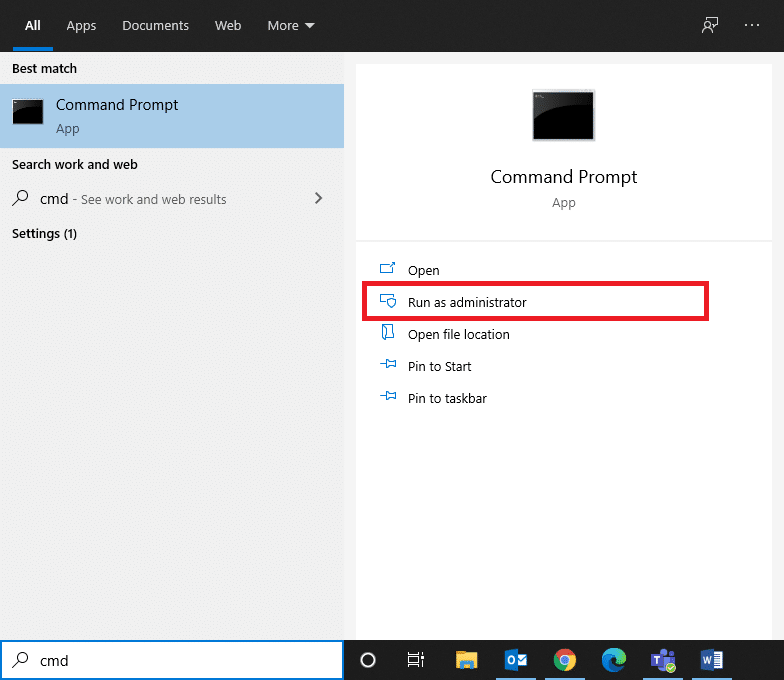
2. Haga clic en Sí en el cuadro de diálogo Control de cuentas de usuario para confirmar.
3. Escriba chkdsk X: /f donde X representa la partición del disco que desea escanear. Presiona Enter para ejecutar.

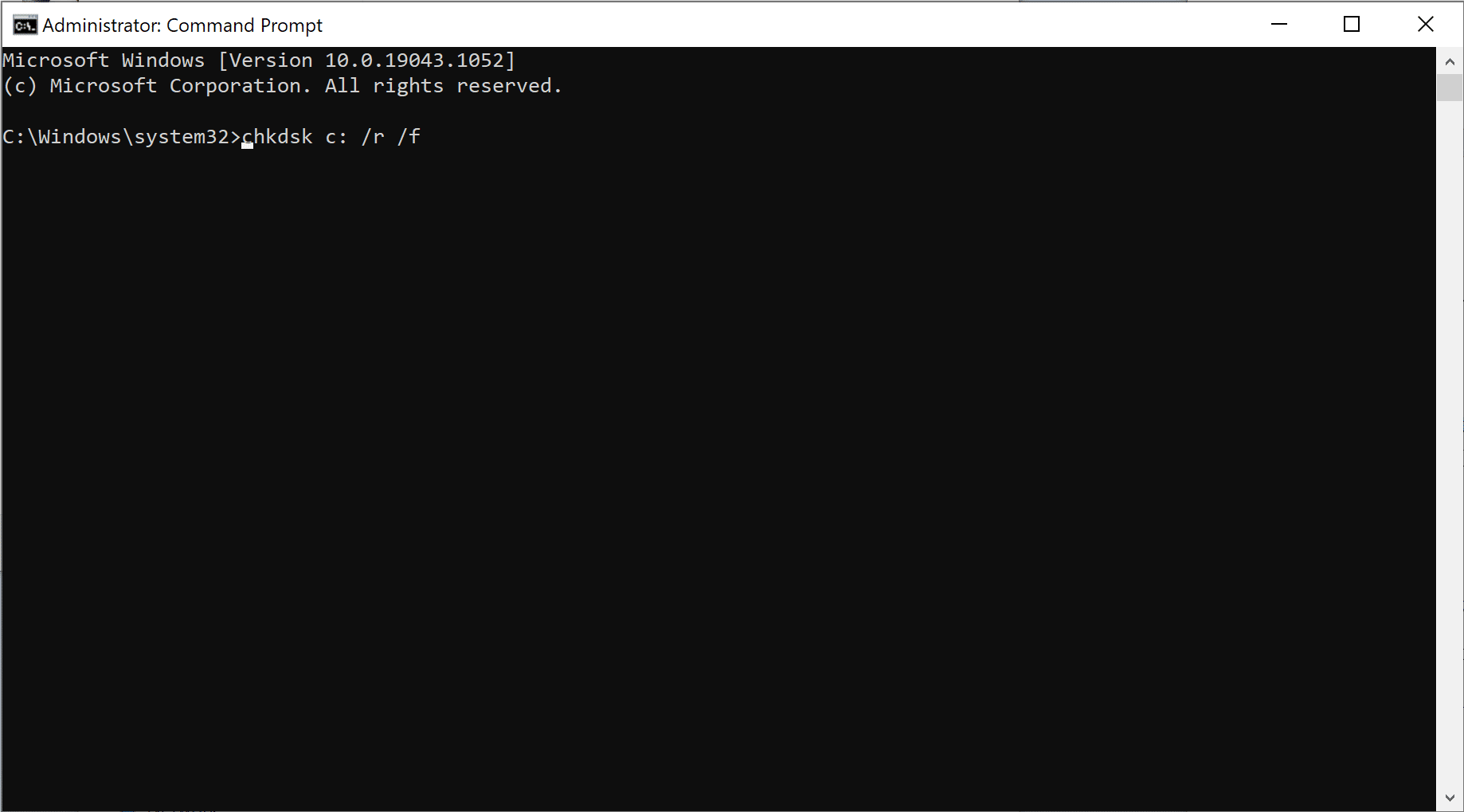
4. Es posible que se le solicite que programe la exploración durante el próximo arranque en caso de que se esté utilizando la partición de la unidad. En este caso, presione Y y presione la tecla Enter .
Método 4B: reparar archivos de sistema dañados mediante escaneos DISM y SFC
Los archivos del sistema dañados también pueden provocar este problema. Por lo tanto, ejecutar los comandos Administración y mantenimiento de imágenes de implementación y Comprobador de archivos del sistema debería ayudar. Después de ejecutar estos análisis, podrá forzar la eliminación del archivo en Windows 10.
Nota: Es recomendable ejecutar los comandos DISM antes de ejecutar el comando SFC para lograr mejores resultados.
1. Inicie el Símbolo del sistema con privilegios administrativos como se muestra en el Método 4A .
2. Aquí, escriba los comandos dados, uno tras otro, y presione la tecla Intro para ejecutarlos.
DISM.exe /Online /Cleanup-image /Checkhealth DISM.exe /En línea /Imagen de limpieza /Scanhealth DISM.exe /En línea /Imagen de limpieza /Restorehealth
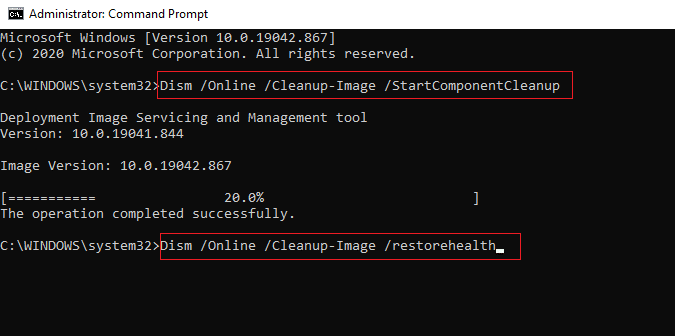
3. Escribe sfc /scannow y presiona Enter . Deje que se complete el escaneo.
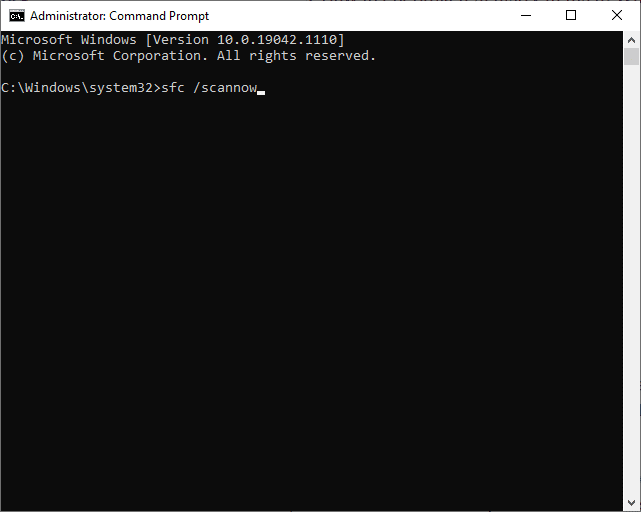
4. Reinicie su PC una vez que se muestre el mensaje Verificación 100% completa .
Método 4C: reconstruir el registro de arranque maestro
Debido a los sectores corruptos del disco duro, el sistema operativo Windows no puede iniciarse correctamente, lo que provoca que no se pueda eliminar la carpeta en el problema de Windows 10. Para solucionar esto, siga estos pasos:
1. Reinicie su computadora mientras presiona la tecla Shift para ingresar al menú de inicio avanzado .
2. Aquí, haga clic en Solucionar problemas , como se muestra.
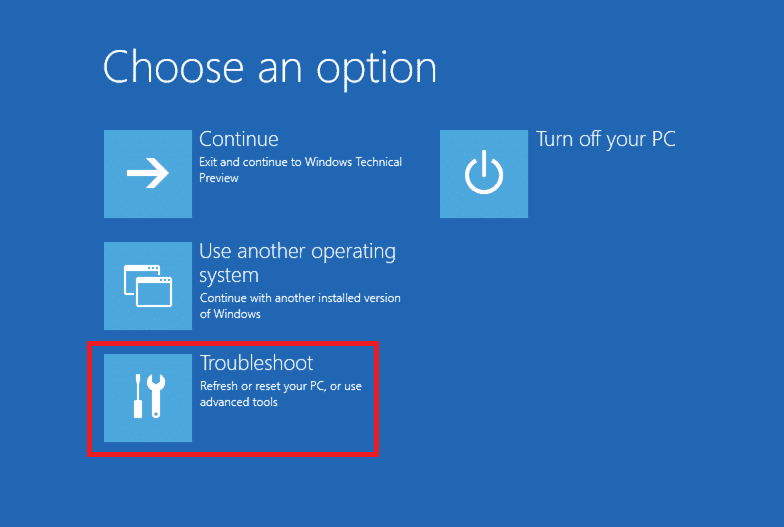
3. Luego, haz clic en Opciones avanzadas .
4. Elija Símbolo del sistema de la lista de opciones disponibles. La computadora se reiniciará una vez más.
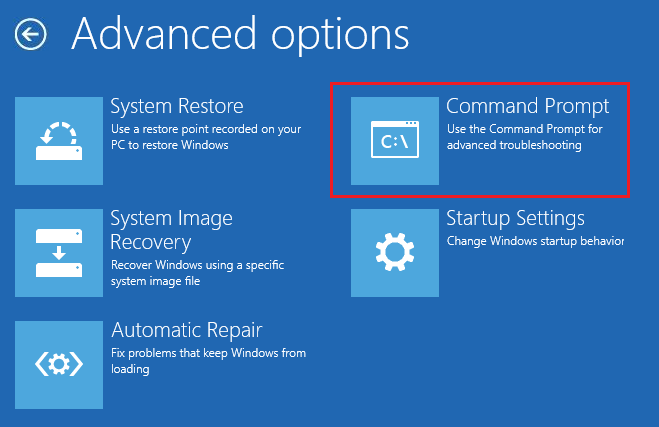
5. De la lista de cuentas, elija su cuenta de usuario e ingrese su contraseña en la página siguiente. Haga clic en Continuar .
6. Ejecute los siguientes comandos uno por uno.
bootrec.exe /fixmbr bootrec.exe /fixboot bcdedit /exportar X:\bcdbackup atributo X:\boot\bcd -h -r -s ren X:\boot\bcd bcd.antiguo bootrec /reconstruirbcd
Nota 1 : en los comandos, X representa la partición del disco que desea escanear.
Nota 2 : escriba Y y presione la tecla Intro cuando se le solicite permiso para agregar la instalación a la lista de arranque.
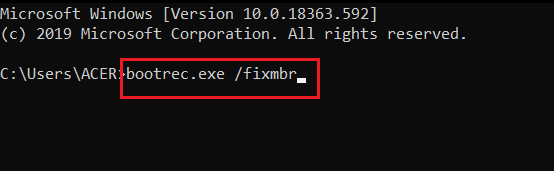
7. Ahora, escriba exit y presione Enter. Haga clic en Continuar para iniciar normalmente.
Después de este proceso, podrá forzar la eliminación de archivos en Windows 10.
Lea también: ¿Qué es el Administrador de arranque de Windows 10?
Método 5: habilitar la cuenta de administrador oculta
Windows 10 incluye una cuenta de administrador integrada que, de forma predeterminada, está oculta y deshabilitada por motivos de seguridad. A veces, debe habilitar este acceso de administrador oculto para resolver este problema:
1. Inicie el Símbolo del sistema como se indica en el Método 3 .
2. Escriba el comando: net user para obtener una lista de todas las cuentas de usuario.
3. Ahora, ejecute el comando: administrador de usuario de red / activo: sí .
4. Una vez que reciba el mensaje de comando completado con éxito , escriba el comando dado y presione Enter :
administrador de usuarios de red
El valor de Cuenta activa archivada debe ser Sí , como se muestra. Si es así, podrá eliminar archivos y carpetas con facilidad.
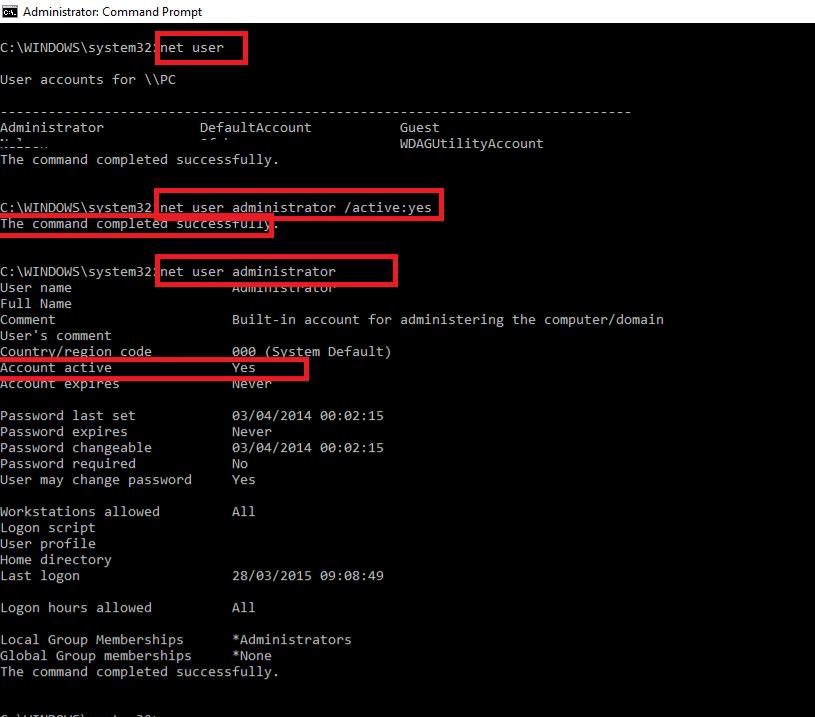
Método 6: eliminar archivos en modo seguro
Esta es solo una solución alternativa, pero podría ser útil si solo necesita eliminar algunos archivos o carpetas de un directorio determinado.
1. Presione las teclas Windows + R juntas para iniciar el cuadro de diálogo Ejecutar .
2. Aquí, escriba msconfig y presione Enter.
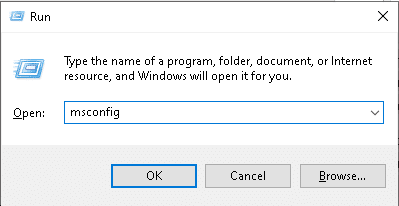
3. Cambie a la pestaña Arranque .
4. Marque la casilla Arranque seguro y haga clic en Aplicar > Aceptar para guardar los cambios.
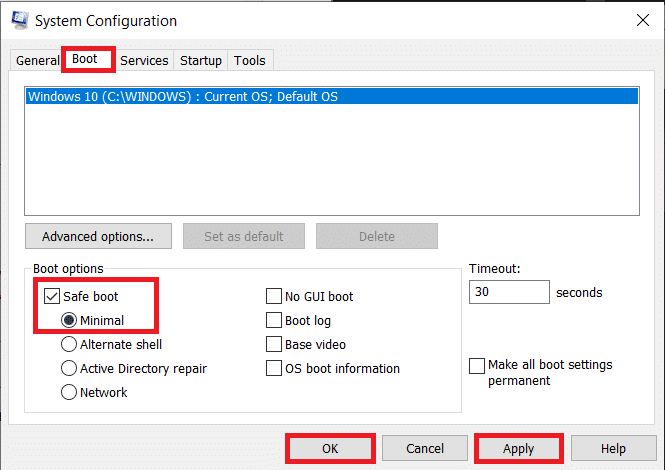
5. Elimine el archivo, la carpeta o el directorio una vez que haya ingresado al modo seguro.
6. Luego, desmarque las casillas marcadas en el Paso 4 y arranque normalmente para continuar trabajando.
Lea también: Cómo eliminar archivos o carpetas que no se pueden eliminar
Método 7: escanear en busca de virus y amenazas
Los archivos que desea eliminar pueden estar infectados con malware o virus, lo que da como resultado que no se puedan eliminar archivos en el problema de Windows 10. Por lo tanto, debe escanear el archivo o la carpeta que causa el problema, de la siguiente manera:
1. Escriba y busque Protección contra virus y amenazas en la barra de búsqueda de Windows . Haga clic en Abrir , como se muestra.
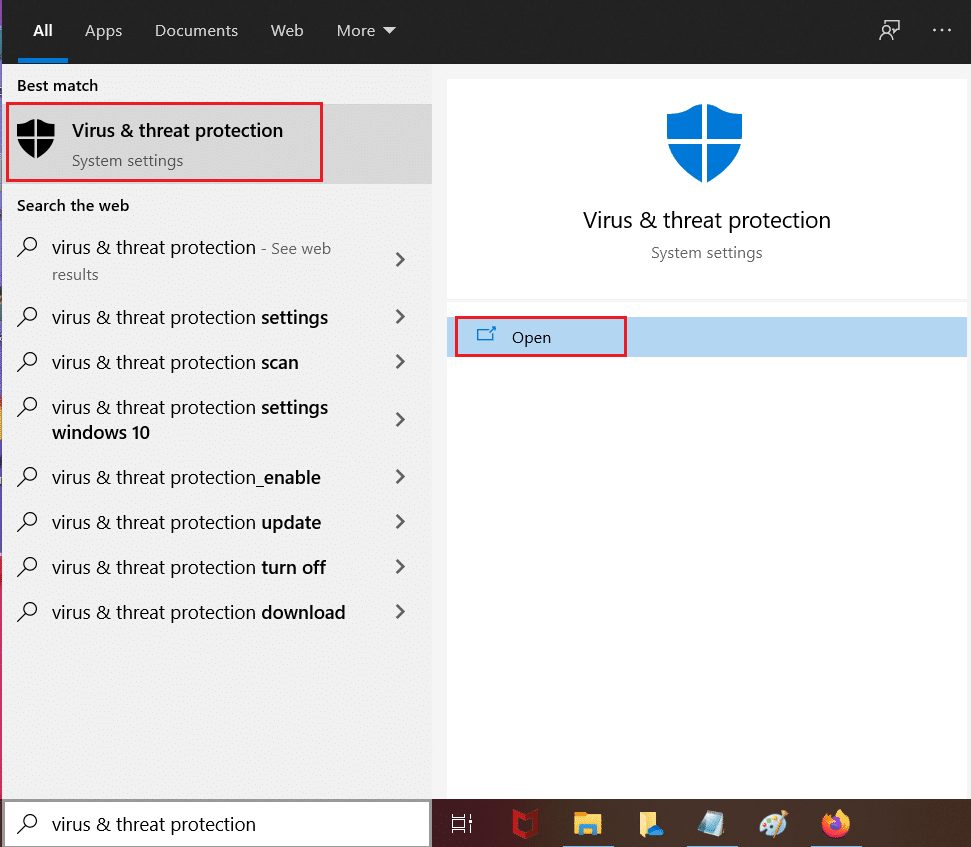
2. Aquí, haga clic en Opciones de escaneo .
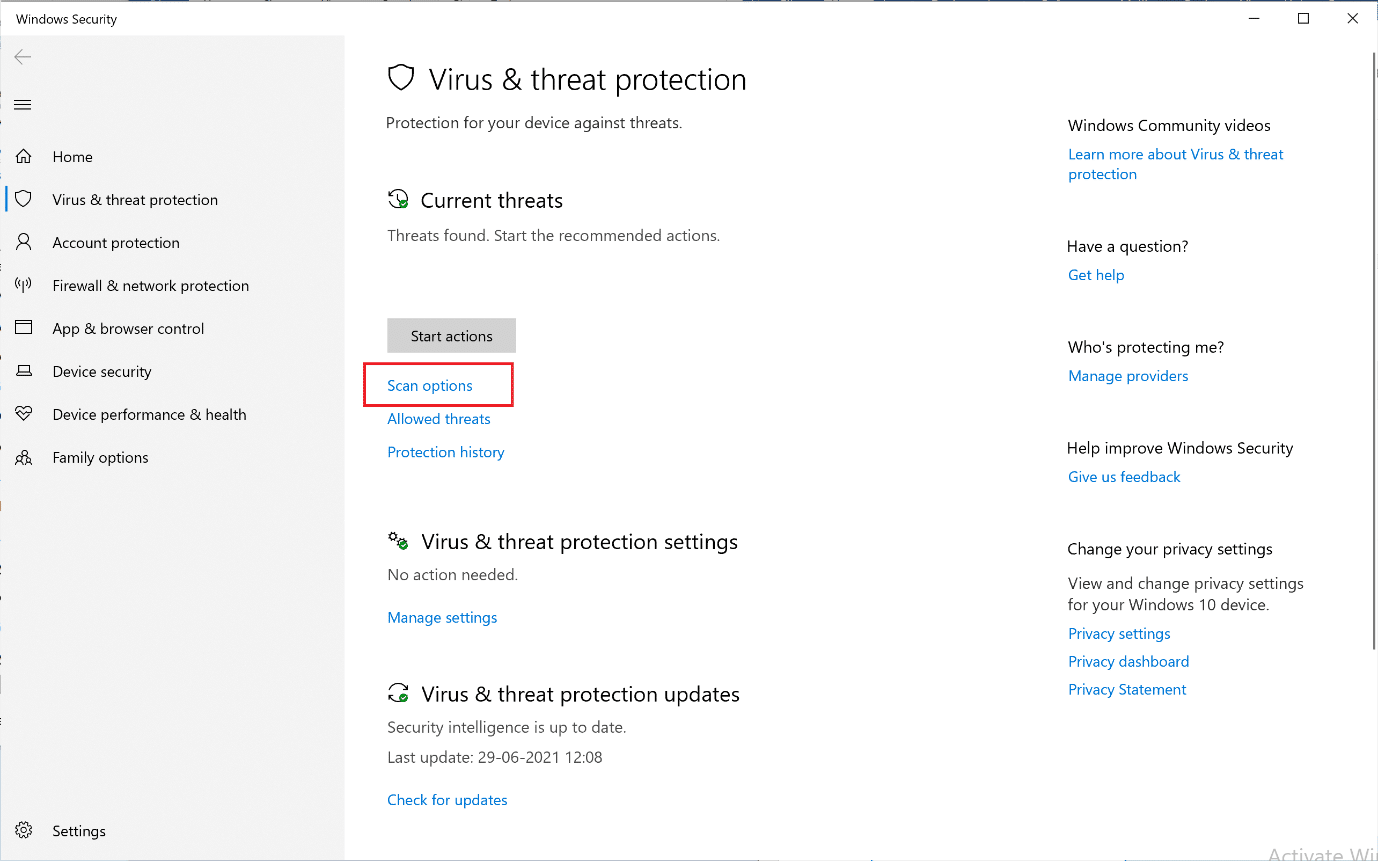
3. Seleccione Escaneo completo y haga clic en Escanear ahora .
Nota: Por lo general, el análisis completo tarda más en completarse porque es un proceso minucioso. Por lo tanto, hágalo durante sus horas no laborables.
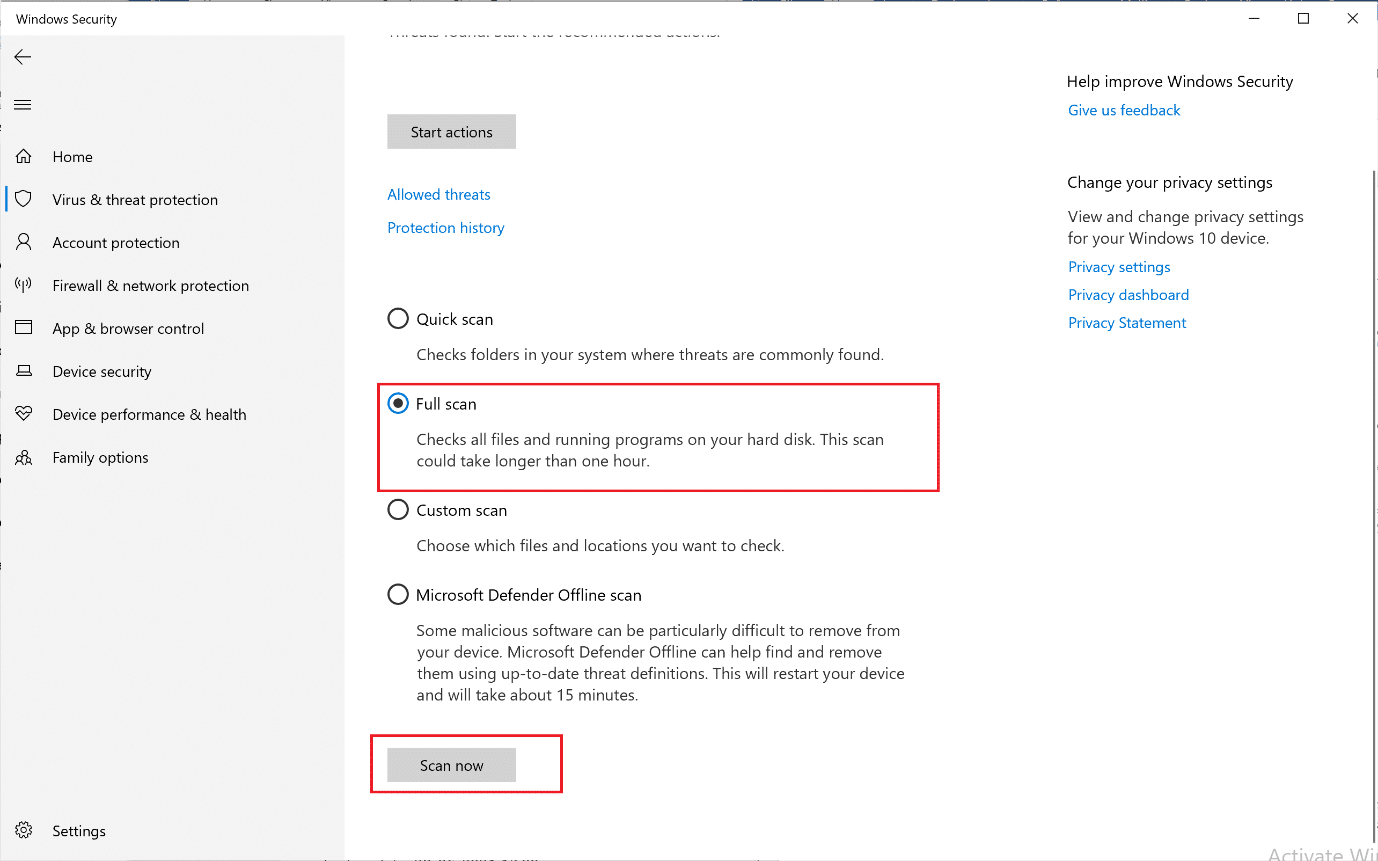
4. Espere a que se complete el proceso de escaneo.
Nota: puede minimizar la ventana de escaneo y hacer su trabajo habitual, ya que se ejecutará en segundo plano.
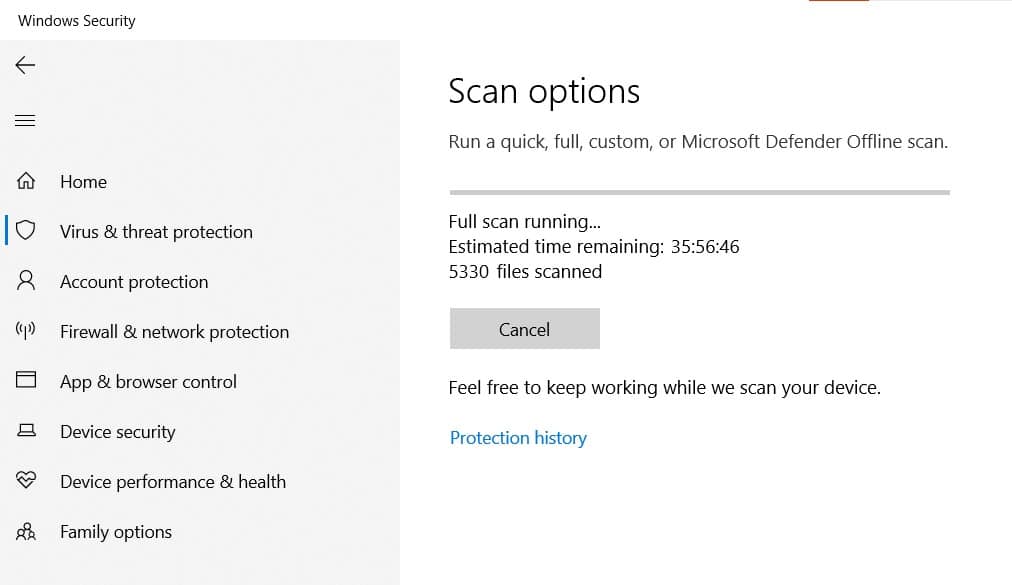
5. El malware aparecerá en la sección Amenazas actuales . Por lo tanto, haga clic en Iniciar acciones para eliminarlas.
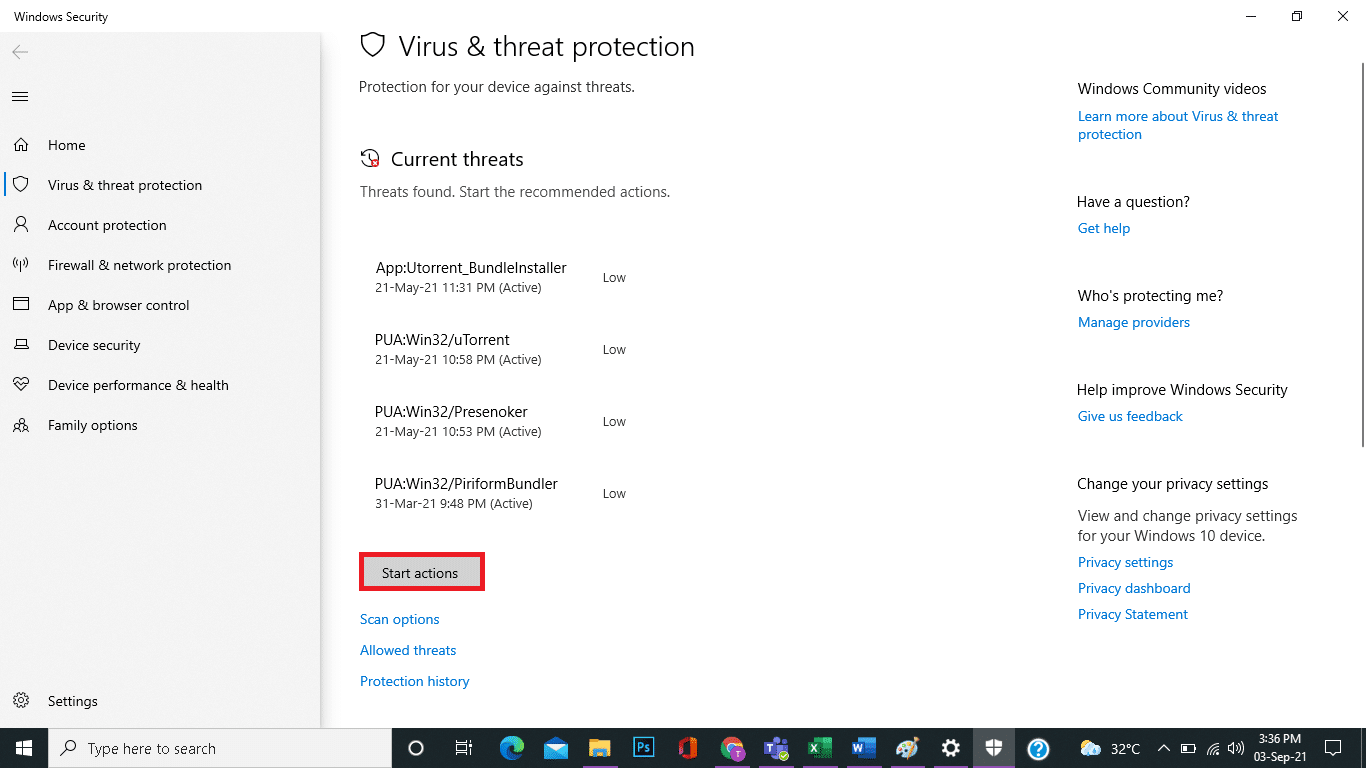
Después de eliminar el malware, puede forzar la eliminación del archivo en Windows 10.
Método 8: eliminar la interferencia de antivirus de terceros (si corresponde)
Muchos programas antivirus incluyen una función de protección de archivos para que las aplicaciones maliciosas y los usuarios no puedan borrar sus datos. Si bien esta funcionalidad es conveniente, también puede evitar que elimine algunos archivos. Por lo tanto, para resolver el problema de Windows 10 de la carpeta que no se puede eliminar,
- Deshabilite la configuración de protección de archivos en la aplicación antivirus.
- O bien, deshabilite el programa antivirus en su PC.
- O bien, desinstale Antivirus de su computadora. Lea 5 formas de desinstalar completamente Avast Antivirus en Windows 10 aquí.
Preguntas frecuentes (FAQ)
Q1. ¿Cómo forzar la eliminación de una carpeta?
Respuesta Debe comenzar por eliminar los archivos que componen su contenido. La carpeta vacía se puede eliminar fácilmente.
Q2. ¿Cómo puedo deshacerme de los iconos del escritorio que no se pueden eliminar?
Respuesta Si no puede eliminar un ícono de su escritorio, puede usar las opciones de personalización de Windows.
Q3. ¿Puedo eliminar Aow_drv?
Respuesta No, no puede eliminar Aow_drv sin importar cuánto lo intente. Este es un archivo de registro que no puede eliminar .
Recomendado:
- ¿Qué es WinZip?
- Cómo eliminar archivos duplicados en Google Drive
- Cómo eliminar archivos temporales en Windows 10
- Cómo eliminar archivos de configuración de Win en Windows 10
Esperamos que haya encontrado útil este tutorial sobre cómo forzar la eliminación de archivos en Windows 10. Díganos qué enfoque funcionó mejor para usted. Comparta cualquier pregunta o sugerencia en la sección de comentarios a continuación.
